简述用u盘重装系统硬盘东西还在吗以及如何重装
- 分类:U盘教程 回答于: 2023年04月08日 10:20:35
最近有很多用户问我用u盘重装系统硬盘东西还在吗?一般使用U盘重装系统,只要我们不重新分区,只重装系统的情况下,其它盘的数据是不会导致丢失的,如果是全盘进行分区格式化的话数据下面小编跟大家分析用u盘重装系统硬盘东西还在吗以及如何重装的问题。
工具/原料:
系统版本:windows10系统
品牌型号:戴尔灵越14
软件版本:小白一键重装系统12.6.49.2290
用u盘重装系统硬盘东西还在吗?
用U盘重装系统,首先系统盘(通常是C盘)的文件是肯定会导致丢失的,其他盘(逻辑磁盘)的文件是不会导致丢失的。
直接格式化c盘重装系统:
1、首先在能联网的电脑上下载安装好小白一键重装系统工具,插入u盘到电脑,选择制作系统模式进入。
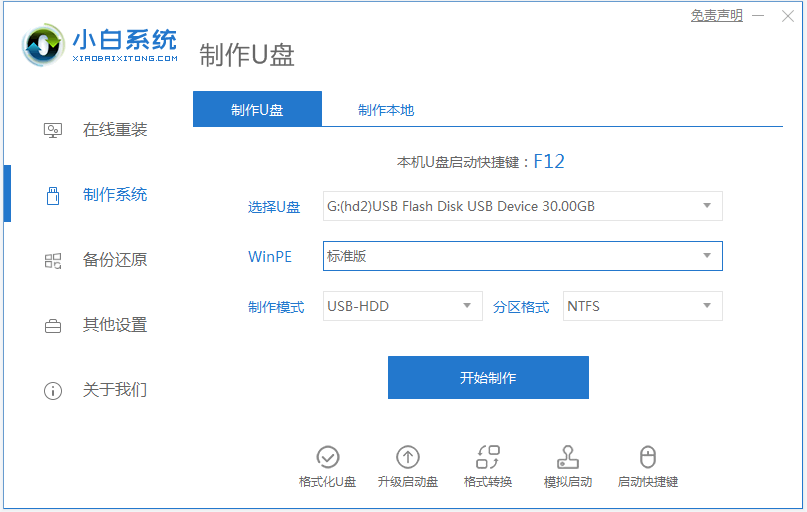
2、选择windows系统,小编这里以win10系统为例,鼠标点击开始制作启动盘。
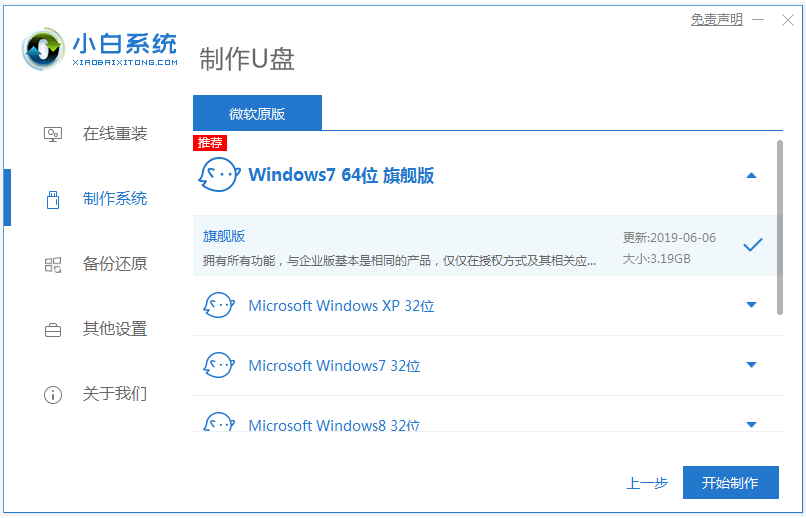
3、耐心等待制作u盘启动盘完成后,快速预览需要安装的电脑主板的启动热键,再拔除u盘退出。
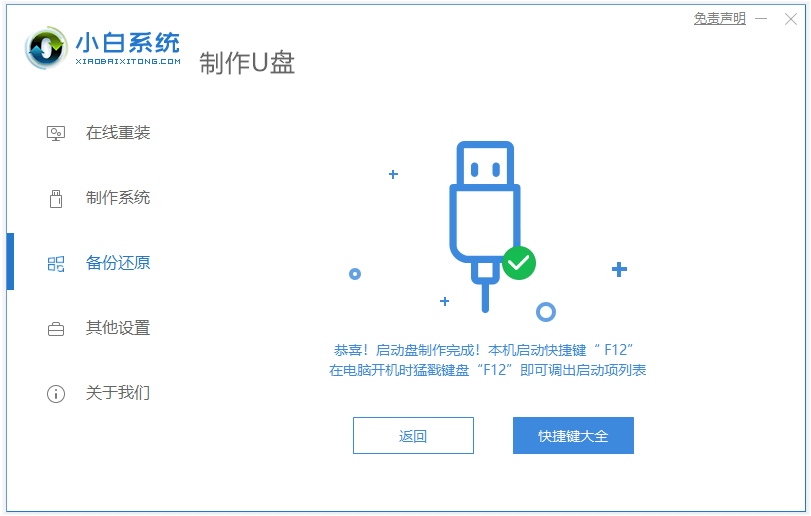
4、插入u盘启动盘进要安装的电脑上,开机不断按启动热键进启动界面,选择u盘启动项确定进入到pe选择界面,选择第一项pe系统按回车进入其中。
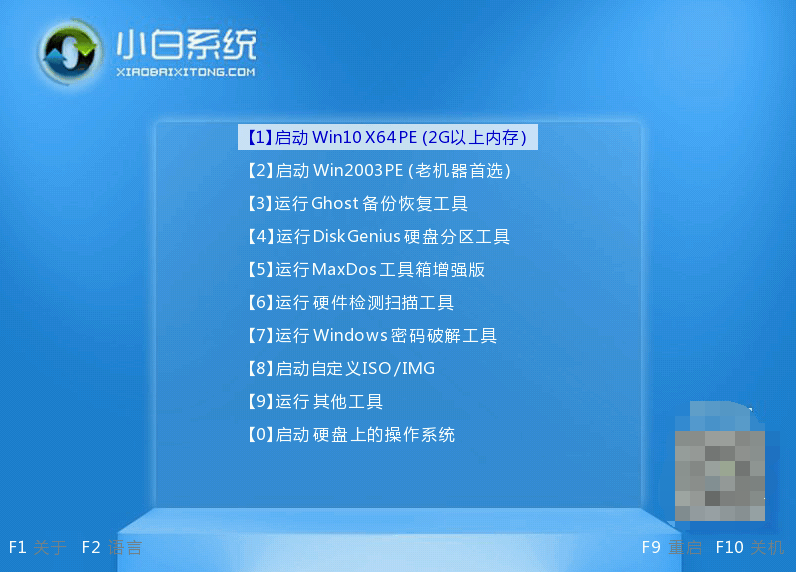
5、双击打开小白装机工具安装系统,一般默认安装到c盘,耐心等待软件自动安装,期间会格式化c盘。
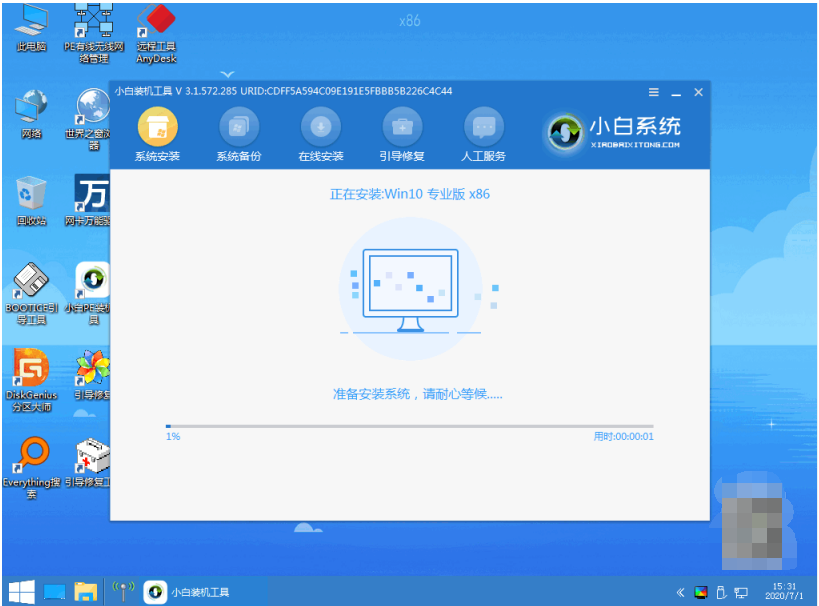
6、耐心等待安装完成后,拔掉u盘之后,点击重启电脑。
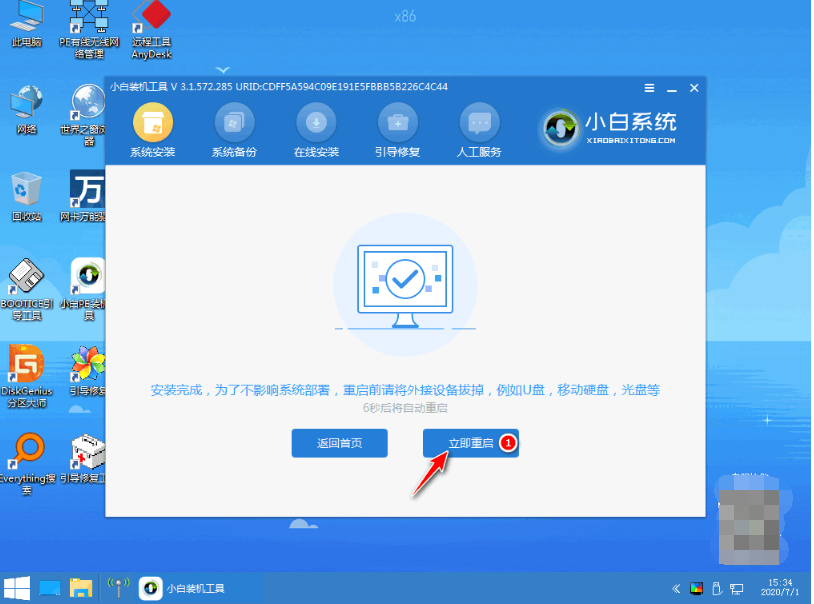
7、直至进入到新的系统桌面即代表安装完成。

总结:
以上就是用u盘重装系统硬盘东西还在吗以及如何重装的详细内容,大家根据实际需求选择合适的方法操作即可。
 有用
26
有用
26


 小白系统
小白系统


 1000
1000 1000
1000 1000
1000 1000
1000 1000
1000 1000
1000 1000
1000 1000
1000 1000
1000 1000
1000猜您喜欢
- u盘启动,小编教你如何制作u盘启动盘..2018/04/03
- 演示联想电脑如何设置u盘启动系统..2021/10/15
- 绿叶u盘启动盘制作工具2020/07/29
- usb外设键盘没反应怎么办?小编教你如..2017/11/24
- 电脑bios怎么设置硬盘启动2021/05/31
- 大白菜u盘启动盘制作教程图解..2022/08/03
相关推荐
- 大白菜u盘装系统设置u盘启动教程,小编..2017/12/22
- u盘怎么重装系统xp教程图解..2022/02/12
- u盘启动工具哪个最纯净2022/05/26
- 如何解决电脑的USB接口没反应,小编教..2017/11/28
- u盘重装系统步骤 u盘怎么重装系统的..2023/03/22
- 云净U盘重装win7如何操作2023/04/29

















